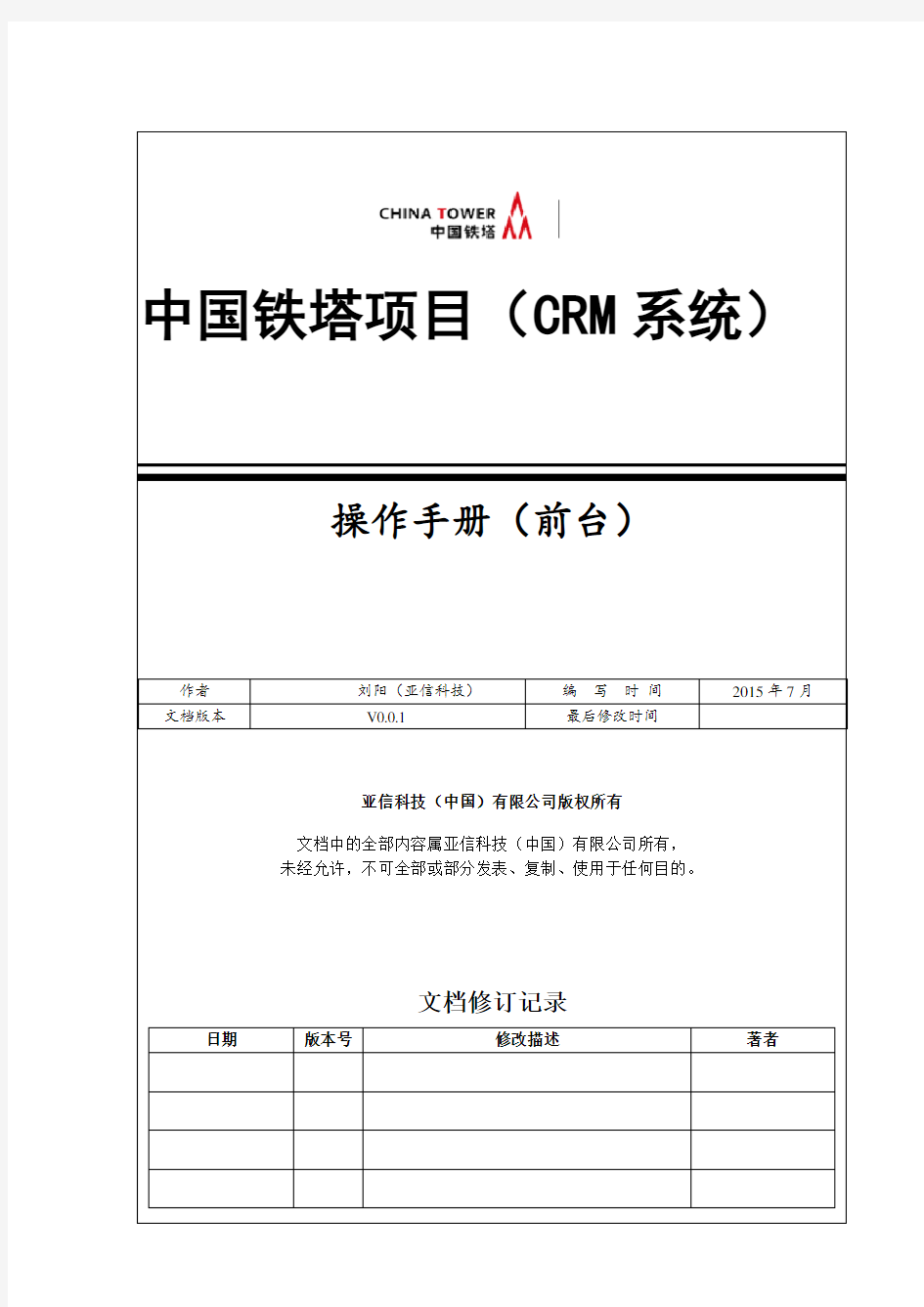
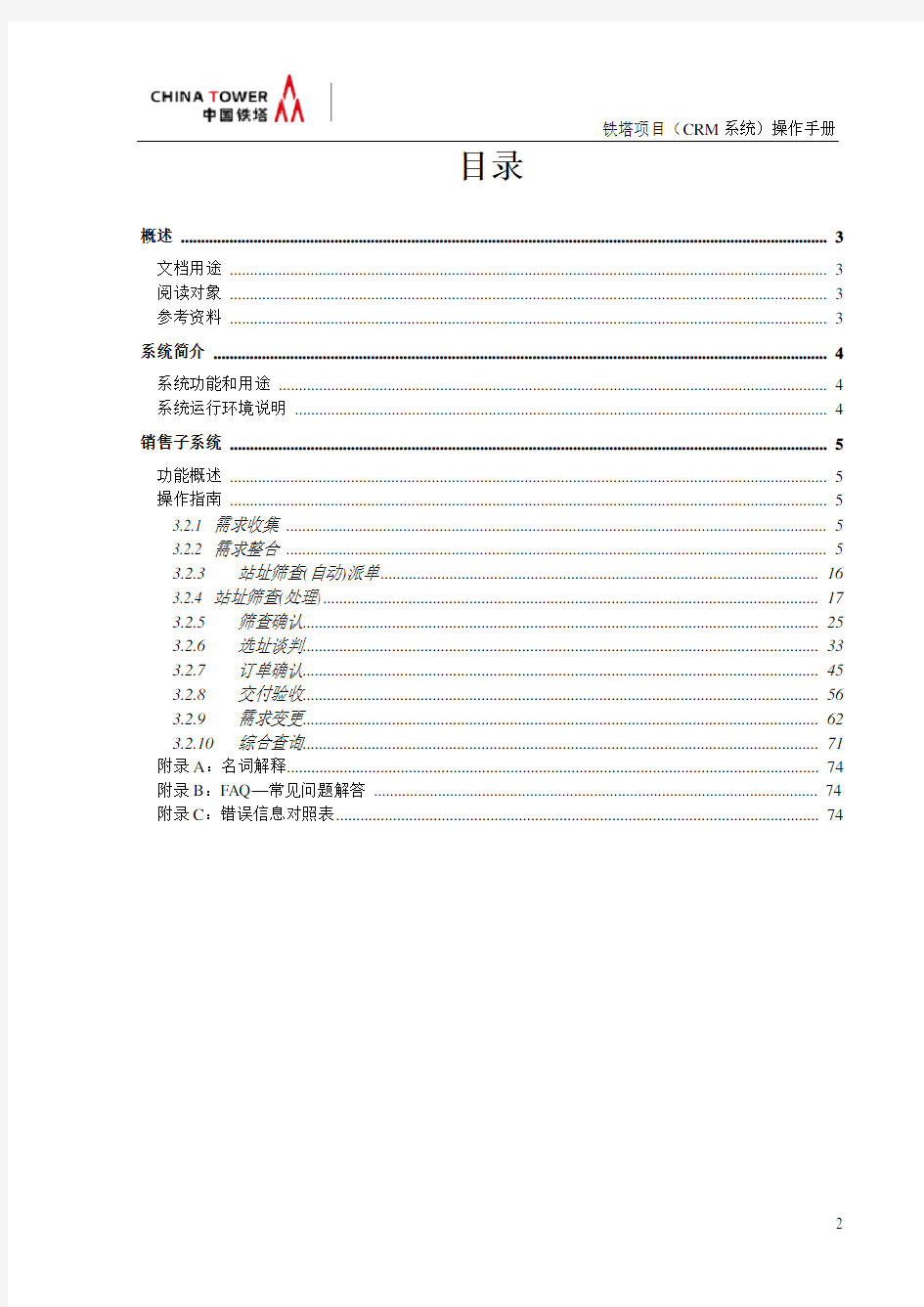
目录
概述 (3)
文档用途 (3)
阅读对象 (3)
参考资料 (3)
系统简介 (4)
系统功能和用途 (4)
系统运行环境说明 (4)
销售子系统 (5)
功能概述 (5)
操作指南 (5)
3.2.1 需求收集 (5)
3.2.2 需求整合 (5)
3.2.3站址筛查(自动)派单 (16)
3.2.4 站址筛查(处理) (17)
3.2.5筛查确认 (25)
3.2.6选址谈判 (33)
3.2.7订单确认 (45)
3.2.8交付验收 (56)
3.2.9需求变更 (62)
3.2.10综合查询 (71)
附录A:名词解释 (74)
附录B:FAQ—常见问题解答 (74)
附录C:错误信息对照表 (74)
概述
文档用途
【内容】说明此文档的使用目的,给读者在阅读前大概了解文档的内容;
【裁剪原则】此部分内容不允许裁剪。
阅读对象
【内容】
此文档将适合哪些人员阅读。如:
●移动营业厅工作人员;
●其他有关人员。
【裁剪原则】
此部分内容不允许裁剪。
参考资料
【内容】编写该文档涉及的相关文档资料,至少列举相应的需求文档和设计文档,以供操作人员参考;
【裁剪原则】此部分内容不允许裁剪。
系统简介
系统功能和用途
【内容】
简单讲述本系统的功能及用途。一般分成两个个段落进行说明。
第一段需要体现出以下几项内容:(1)软件全名;(2)开发单位(3)软件面向对象(4)软件开发遵循标准等。
第二段介绍本系统的结构。目的在于使用简明的语言,描述整个系统的结构及功能,给读者一个整体概括的印象。
【裁剪原则】此部分内容不允许裁剪。
系统运行环境说明
【内容】
说明系统的运行环境。
【裁剪原则】
此部分内容不允许裁剪。
销售子系统
功能概述
【内容】
完成从需求收集到交付验收的一系列销售动作的功能。
操作指南
3.2.1 需求收集
3.2.1.1 业务描述
【内容】
需求收集功能是实现客户经理对客户所提需求进行收集的功能。功能目前支持3类需求的模板下载、批量需求导入、重单检重、正常单确认、发送资源需求整合等子功能。3类需求,分别为:铁塔类、楼宇室分类、隧道室分类。使用正确模板及正确的需求数据即可完成需求收集模块的一系列操作。
3.2.1.2 操作角色
【内容】
客户经理
3.2.1.3 操作步骤
【内容】
1.首先,使用角色为客户经理的正常工号登录铁塔CRM系统。登录成功
后,如下图所示:
2.成功进入系统后,找到“销售”菜单点击,点击后会展现一系列子菜单,
然后找到“需求收集”子菜单,点击一下,进入“需求收集“功能页面,操作如图所示:
3.模板的下载。进入到需求收集功能主页面后,可以看到在最上面,有铁塔类、
楼宇室分类、隧道室分类,3类模板的下载按钮,点击蓝色的“(下载)”即可进行相应模板的下载,点击后,会弹出是否打开或保存文件的提示,如下图所示:
点击保存按钮上的倒三角,选择保存,或“另存为”,将模板保存下来即可。成功下载模板后,将客户的需求信息正确填写到Excel模板中。
4.批量需求导入。需求模板准备妥当后,即可进行批量需求的导入。首先选择
“批量导入”标签,
然后点击“浏览”按钮,弹出模板选择的对话框,选择正确的模板
选择正确的模板后,点击“导入文件”按钮,界面会显示解析过程,如果数据无问题,后台会成功导入,并在页面显示上传成功等的提示也会在主界面下方展现,导入成功的记录。操作如下图所示:
5.疑似重复单检重。可以看到上图中,成功导入需求信息后所展现的需求记录,
后面有一列为“状态”的项,下面的信息内容为“疑似重复”。这是因为你导入的需求信息,可能是与系统现有的需求信息有重叠,比如需求ID、运营商、省分、地市、经度、纬度等属性的重复。如果是正常订单的话,“状态”项下的信息是空的。所以我们可以通过,“状态“项下的“查看详情”,来进行需求单的检重与正常订单确认。操作步骤如下:
找到一条记录,点击“状态”下的“查看详情”,打开一个新的页面,如下图:
如上图所示,打开的是一个“疑似重复需求详情”页面。根据客户的判断,如果认为是重单,则勾选记录,点击“确认为重单,取消需求“按钮:
点击“确定”按钮,完成检重需求单的操作。操作成功后,会刷新页面,刚刚那条重复的需求就不显示了。点击“关闭”按钮,可以关闭需求详情页面。
6. “确认为正常需求单“功能的操作步骤同上,与疑似重单取消的操作步骤是相同的,在此不作敖述。
7. 未处理需求下的“发送资源需求整合”功能。需要点击“未外理需求”标签,会展现未处理需求页面,如图:
在未处理需求页面,显示的是所有做了需求导入,但没有进行“正常单确认“和“疑似重单取消”的需求单,(注:蓝色高亮的记录为疑似重单,正常的记录则为正常单。)也可以根据查询条件去针对性的做筛选查询。查出记录后,如果有重复的单子,会在状态列下显示“疑似重单”字样信息,后面有个蓝色的“查看详情”字样,与前面介绍的疑似重单取消的操作相同,在未处理需求页面,找到一条要做“疑似重单取消”的记录,并点击“查看详情”进行检重和正常单确认操作。同上,不做敖述。
但,在未处理需求页面,如果是非蓝色的记录,则为正常单,则可以进行“发送资源需求整合”。勾选一条正常单的记录,点击“发送资源需求整合”按钮,
即可。如下所示:
如果失败,会返回具体报错信息,关注一下错误信息,按提示核实一下自己的需求信息就可以了。
3.2.1.4 注意事项
注:蓝色高亮的记录为疑似重单,非高蓝色高亮的记录则为正常单。
正常单可以进行发送资源需求整合,如果疑似重单可以进行,检重和正常单确认。
如果功能操作在某一阶段不成功的话,关注一下报错信息并加以核实解决就可以了。
3.2.1.5 流转下一模块
如果“发送资源需求整合”确认后,可以流转到“需求整合”模块,进行需求整合。
3.2.2 需求整合
3.2.2.1 业务描述
【内容】
需求整合功能实现了资源系统结合实际地理情况、以及其他因素将原需求,通过与运营商、需求提出方等作出协调,最后整合成了更节省资源更理想的状态的功能。利用资源GIS工具、存量铁塔等信息,实现运营商需求的站址整合。
3.2.2.2 操作角色
【内容】
客户经理
3.2.2.3 操作步骤
详见以下附件:
C R M需求整合(预
址接口)操作手册
3.2.2.4 注意事项
注:要等到资源回复确认可以资源整合了再操作此功能。
3.2.2.5 流转下一模块
如果“需求整合”成功后,资源会返回需求站点的合并结果,会触发后台自动派单的程序,客户经理派单给区域经理。
如果“需求整合”失败,则可以流转到“需求变更”功能,进行需求的重新整合。
3.2.3 站址筛查(自动)派单
3.2.3.1 业务描述
【内容】
根据资源侧返回的需求站点合并结果,触发后台程序,客户经理自动派单给区域经理。
客户经理派单后只有其所在市的区域经理角色对应的工号才能处理。
3.2.3.2 操作角色
【内容】
客户经理
3.2.3.3 操作步骤
无。(后台程序自动执行)
3.2.3.4注意事项
无。
3.2.3.5流转下一模块
如果自动派单成功,接下来应该流转到站址筛查(处理)功能。可以进入“站址筛查”菜单下进行筛查处理。
3.2.4 站址筛查(处理)
3.2.
4.1 业务描述
【内容】
站址筛查处理实现了区域经理将站址筛查单根据不同情况进行处理的功能。
区域经理通过该功能可以进行站址筛查单查询、领单、回单、释放、导出等子功能。
3.2.
4.2 操作角色
【内容】
区域经理
3.2.
4.3 操作步骤
1. 首先,区域经理需要成功登录系统。接着选择“销售”菜单下面的“站址筛查”子菜单,即可进入到“站址筛查”主界面。如下图所示:
2. 筛查单查询。进入主界面后,默认会将当前登录员工所在地市下的,所有筛查单记录全部查询
并显示在下方,也可以根据页面上方的任何查询条件,进行针对性的查询站址筛查单。如果有符合筛选条件的记录,则会在页面下发现相应记录,如图:
3. 领单。区域经理可以在此功能中进行领单操作,必须是本人进行领单。在筛查单记录展示的下方有“领单”按钮,勾选要进行领单的记录,点击“领单”按钮,完成领单操作,如下图所示:
弹出“恭喜您,领单成功”对话框,则领单成功,领单成功后,该条任务单则变成已领单的状态,并且消失在刚刚的记录中。如下所示:
在每条任务单的最后,有一项为“需求详情”,点击蓝色的“需求详情”则可以看到所选的任务单所对应的需求的基本信息、位置信息、资源信息。如图:
5. 回单。回单功能是在站址筛查后,将筛查结果与需求整合后的结果进行比较后进行回填信息的功能。需是“已领单“的状态才可回单。在主界面中,选择”已领单“单选按钮,然后点击查询,即可查出已领单状态的筛查单记录,并且记录下方会出现”回单“按钮。如图:
然后,勾选一条记录,点击“回单“按钮,会弹出一个”回单信息“的页面,正确填写信息后,点击”提交“按钮,成功后则可完成回单的操作,如下所示: